Kuinka tehdä oma ilmainen iPhone-soittoääni (Windows / Mac)
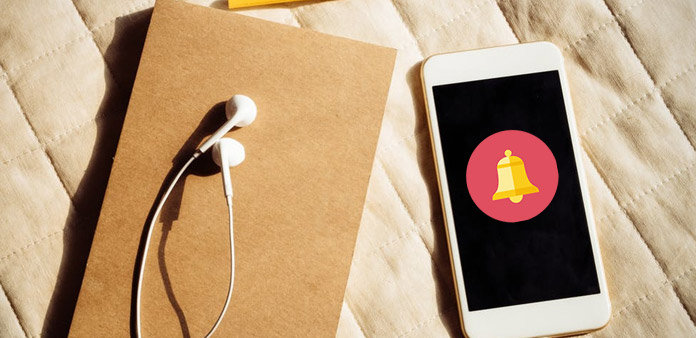
Nyt Tipardin kanssa iPhone Ringtone Maker ja Tipard iPhone Ringtone Maker Macille, voit helposti tehdä oman iPhone Ringtone ja nauttia siitä milloin tahansa ja missä tahansa!
Vaihe 1. Lataa ja asenna Tipard iPhone Ringtone Maker.
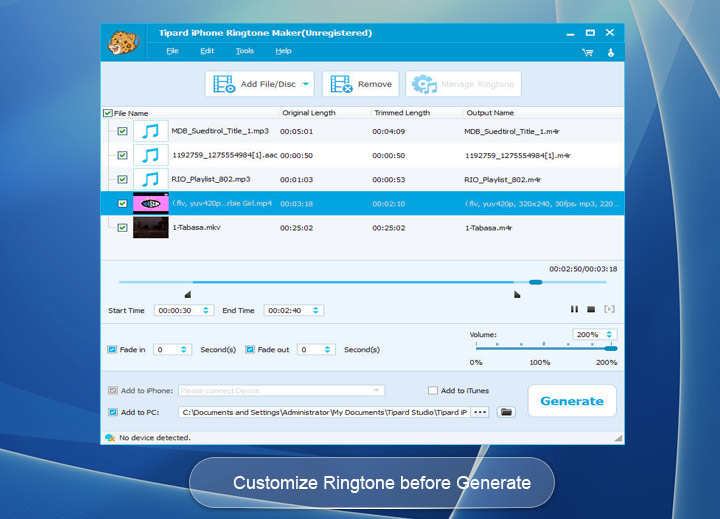
Vaihe 2. Napsauta "Tulostustiedoston" oikealla puolella olevaa Selaa ... -painiketta tuoda tiedoston (ääni- tai videotiedosto), josta haluat soittaa soittoäänen.
Vaihe 3. Napsauta "Aloita" -painiketta kuunnellaksesi musiikkia löytääksesi segmentin, jota haluat käyttää soittoäänenä.
Vedä sitten aloitus- ja lopun liukusäätimellä haluamasi segmentti tai kirjoita aloitus- ja loppumisaika vastaavaan tekstikenttään suoraan saadaksesi tarkan segmentin. Napsauta "Pysäytä" -painiketta, jotta voit kuunnella muunnettua ääntä ennen tuottamista.
Vaihe 4. Napsauta "Selaa ..." -painiketta Local Output Folder -valikon oikealla puolella valitaksesi tulostuskohteen.
Vaihe 5. Valitse "Export to iPhone" -vaihtoehto, muunnettu soittoääni ladataan suoraan iPhoneen.
Vaihe 6. Kun kaikki asetukset on valmis, napsauta "Luo" -painiketta aloittaaksesi oman iPhone-soittoäänen.
Avaintoiminnot
* Tipard iPhone Ringtone Maker voi luoda iPhone soittoäänen mistä tahansa äänitiedostosta
* Muunna minkä tahansa videon iPhone-soittoääneksi M4R
* Hanki leikkeet videosta ja äänestä
* Siirrä iPhone soittoääneksi suoraan
* Tuki esi-haalistua kuunnella
Osa 2: iPhone-soittimen soittaminen Mac-tietokoneelle
Vaihe 1. Lataa ja asenna Tipard Ringtone Maker Macille.
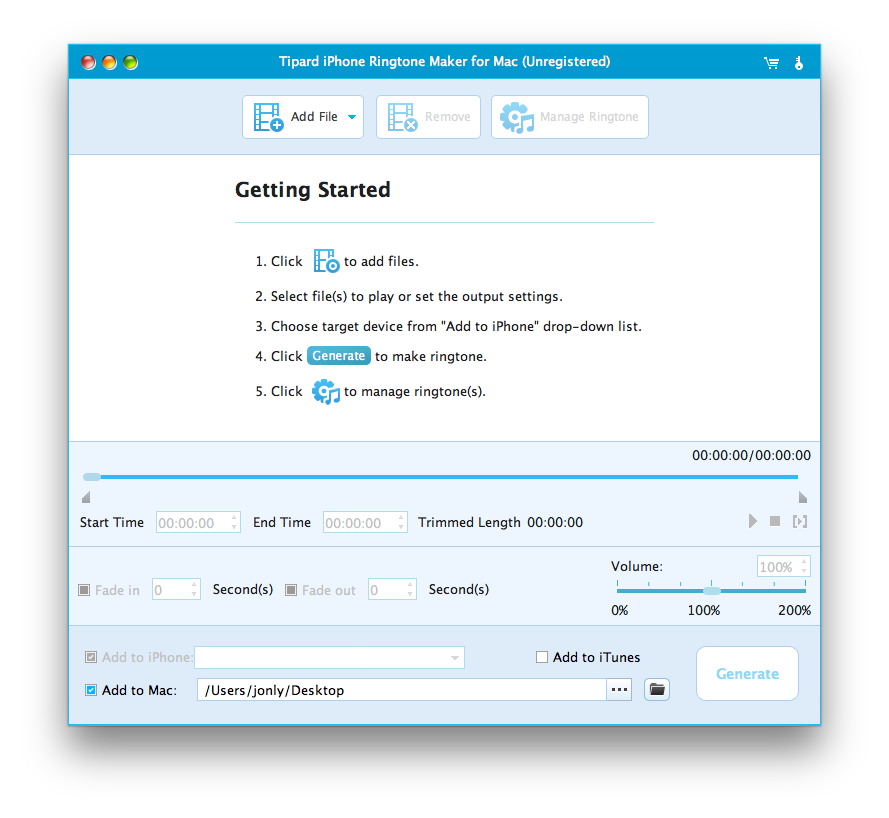
Vaihe 2. Napsauta "Tulostustiedoston" oikealla puolella olevaa Selaa ... -painiketta tuoda tiedoston (ääni- tai videotiedosto), josta haluat soittaa soittoäänen.
Vaihe 3. Napsauta "Aloita" -painiketta kuunnellaksesi musiikkia löytääksesi segmentin, jota haluat käyttää soittoäänenä.
Vedä sitten aloitus- ja lopun liukusäätimellä haluamasi segmentti tai kirjoita aloitus- ja loppumisaika vastaavaan tekstikenttään suoraan saadaksesi tarkan segmentin. Napsauta "Pysäytä" -painiketta, jotta voit kuunnella muunnettua ääntä ennen tuottamista.
Vaihe 4. Napsauta "Selaa ..." -painiketta Local Output Folder -valikon oikealla puolella valitaksesi tulostuskohteen.
Vaihe 5. Valitse "Export to iPhone" -vaihtoehto, muunnettu soittoääni ladataan suoraan iPhoneen.
Vaihe 6. Kun kaikki asetukset on valmis, napsauta "Luo" -painiketta aloittaaksesi oman iPhone-soittoäänen.
Nyt riippumatta siitä, oletko Windows- tai Mac-käyttäjät, tekemällä oma ilmainen iPhone-soittoääni on niin helppoa, niin mitä odotat?







